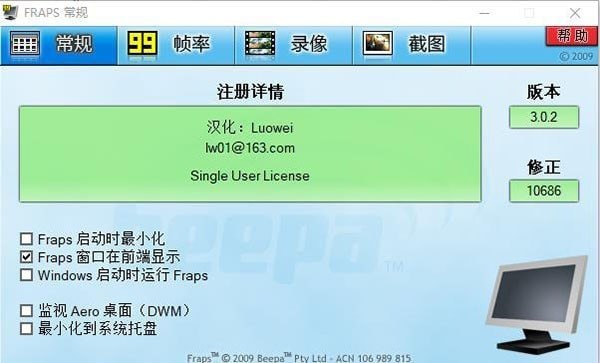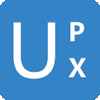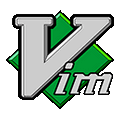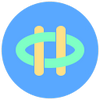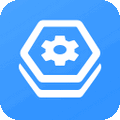Fraps是一款可以很直观地查看实时的游戏帧率的工具,通过Fraps来看到游戏运行时候的帧率浮动情况,帮助你了解显卡的游戏性能,需要的来下载Fraps中文版吧。
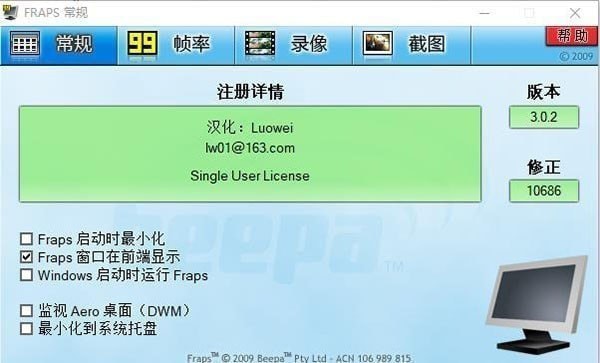
软件介绍
软件操作非常简单,首先运行游戏,然后打开这款帧率测试软件,勾选窗口在前端显示,然后你就可以在游戏的右上角看到实时的游戏的帧率,这款测试软件非常的专业,数据会比较准确,不用担心帧率不准确的问题,适用于目前的各大热门游戏,可以选择任意一款游戏进行测试。
假设一款游戏最高帧率为60帧,测试的帧率稳定在60帧左右,说明显卡性能比较强,如果低于30帧,则是比较弱的显卡,打游戏画面会比较卡顿。除了帧率测试功能,它还支持录像功能,可以录制游戏的精彩画面,支持截图功能,可以截取游戏画面,比如游戏胜利、吃鸡画面等,小编个人觉得是一款很不错的游戏画面录制和游戏帧率测试软件。

软件亮点
本站提供的是fraps中文绿色版,有需要的朋友可以下载使用。
1、测试软件:可以在屏幕角上看到每秒帧数。
2、可以执行用户定义的测试和测量任意两点间的帧数。
3、可以储存统计结果到磁盘并用以你自己对看法和应用程序中。
4、屏幕捕捉软件:以同一个按键的截图,每次一个新镜头没有必要粘贴到画图程序,捕获你的屏幕会自动命名和时间戳。
5、自动命名和加上时间标签。
6、实时视频捕捉软件:可以在打游戏的时候捕捉视频
软件功能
1、打开f软件,切换到录像,默认的录像快捷键是F9,如果要修改的话,点击“禁用”,然后按键盘上要设置的热键就可以更改了
录制游戏的时候,要加入解说,点击勾选“录制外部输入”,设备为电脑默认的录音设备
2、如果录制的时候没有声音可能是录制设备选择有问题,打开“声音”的“录制”选项,选择相应的默认录制设备,然后在软件里面更改外部录入设备的选项
3、切换到截屏页,默认截屏快捷键是F10,这样我们打游戏的时候可以快速的截取自己精彩战斗的画面,图片保存为jpg的格式
4、录制完视频需要观看视频,点击录像里面的“查看”就可以在文件中直接点击播放了
常见问题
1、怎么显示帧数?
安装软件并启动后进入游戏。可以看到游戏的左上角有个黄色的数字,这个数字就是你的游戏帧数,一般在30左右游戏就比较流畅,如果低于这个数,运行游戏时就可能有点卡。
2、怎么截屏?
进入游戏后按快捷键(默认F10)就可截图。截图时还可以选择截图格式(推荐png,是无损压缩的格式)、截图包含帧数、连续截图的频率等。 截图默认保存在软件安装目录下的“screenshots”文件夹。
注意事项
1、下载软件包解压,首先运行“绿化.bat”文件对软件进行绿化破解。
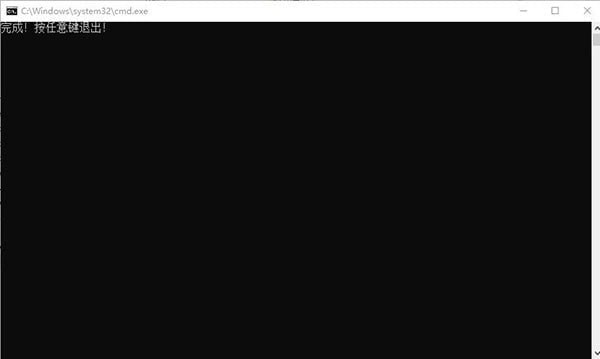
2、然后运行“fraps.exe”打开软件,软件破解成功,可以免费使用了。